8つのベストノート-仕事用と個人用のアプリの作成(ほとんどは無料)
公開: 2022-04-06書き留めないと覚えにくいです。 これが人間の脳の働きです。 一言でも、短いリストでも、より大きなドキュメントでも…範囲は実際には重要ではありません。 後で使用するためにアイデアを保存するためのツールが必要です。 この投稿に表示されるのは、市場が提供しなければならない最高のメモ取りアプリのリストです。
一部のアプリはミニマリストであり、簡単なメモや買い物リストに最適です。 スペクトルの反対側には、仕事と私生活を1か所から整理するためのオールインワンツールとして機能するアプリがあります。
単純さまたは複雑さ? 心配ない! この比較ではすべてをカバーします。
アプリを見てみましょう!
- Evernote
- アップルノート
- Microsoft OneNote
- Google Keep
- クマ
- 概念
- 黒曜石
- ColorNote
2022年の人生と仕事のための最高のメモを取るアプリ
Evernote
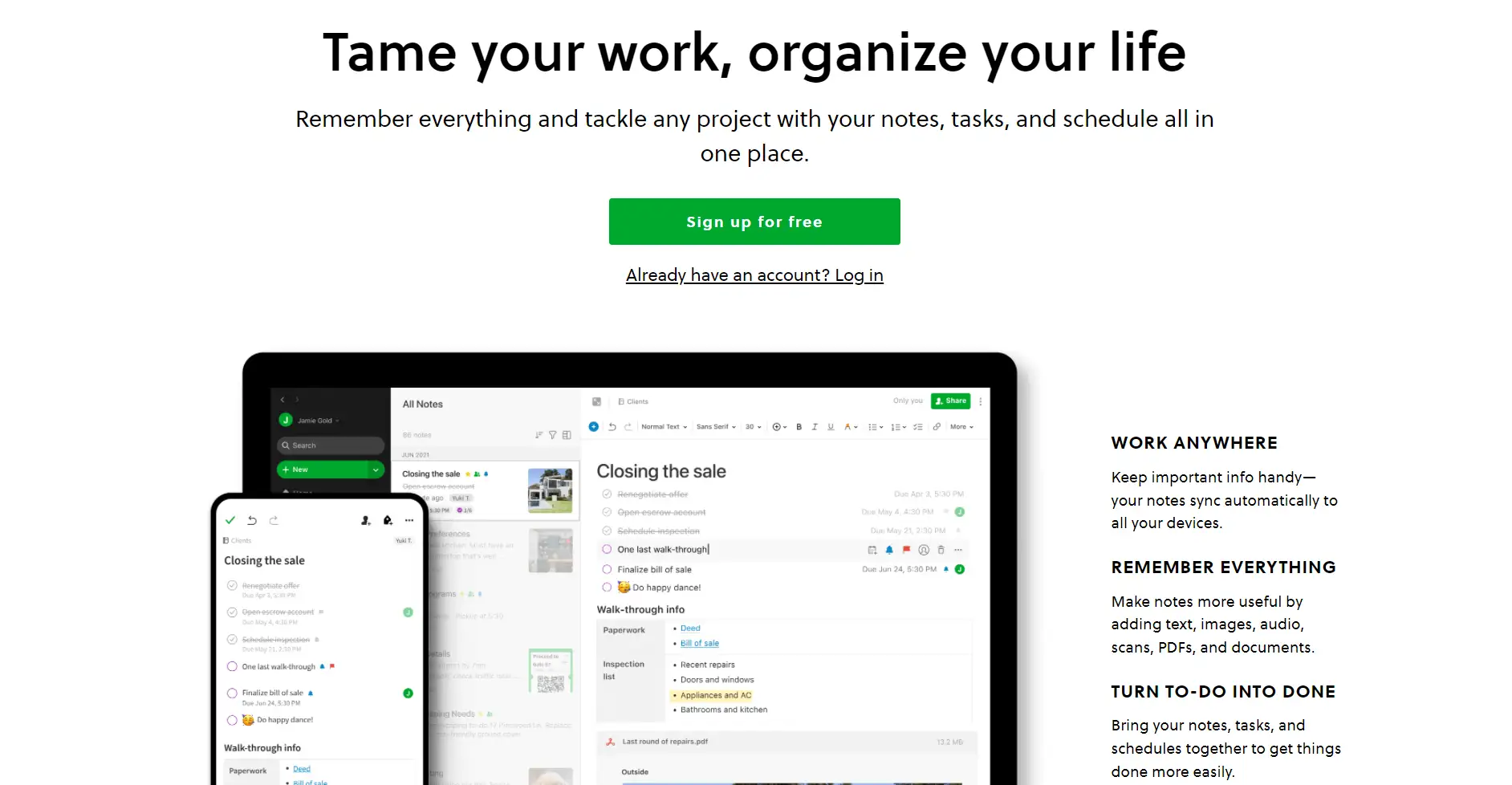
Evernoteは、最も人気のあるオールインワンのメモ取りアプリの1つであるため、通常の買い物リストツールだけではありません。 Evernoteを使用すると、仕事から個人的なプロジェクトまで、整理された方法でメモを取ることができます。
タスクやチェックリストを作成したり、Googleカレンダーと同期したり、テンプレートを使用してさまざまな側面や詳細を追跡したりできます。 はい、簡単なメモを作成することもできますが、この目的のためだけに使用する種類のアプリではありません。
多数のオプションと機能がありますが、Evernoteは直感的で使いやすいです。 あなたはそれをあなたの個人的な議事ツール、ジャーナル、または単に後でのためにあらゆる種類の文書や考えを保管する場所にすることができます。
️機能
- 50以上のノートテンプレート
- デバイス間で同期する
- タスクとやること
- ドキュメントスキャン
- 内部検索
- カスタマイズ可能なホームページ(ウィジェット経由)
- Webクリッパー拡張機能(ボタンをクリックするだけでWebページをEvernoteに直接保存するため)
- Googleドライブ、Gmail、Googleカレンダー、Slack、MicrosoftTeamsとの統合
- 共有オプション
長所
- 単なるメモ以上のものに適しています。 ジャーナリング、チームタスク、作業プロジェクト、テーブル、描画、マルチメディア、計画などに使用できます。
- 使いやすく、個人およびチームベースのプロジェクトに最適な直感的なインターフェイスを備えています。
- 事前に作成されたテンプレートの大きなコレクションがあり、個人的な目的と専門的な目的の両方に適しています。
短所
- それは昔ながらの外観を持っているので、もっと素敵なものが必要な場合は、おそらくこのリストでより良い代替案を見つけるでしょう。
- Evernoteの一部の機能(Googleカレンダーの統合、タスクの割り当て、カスタムホームページなど)は、プレミアムバージョンでのみ利用できます。
価格設定
- 個人:$ 0、$ 7.99、または$9.99/月
- チーム:$14.99/ユーザー/月
プラットホーム
- iOS
- アンドロイド
- ウェブ
- ウィンドウズ
- マック
- Linux(ベータ版)
アップルノート
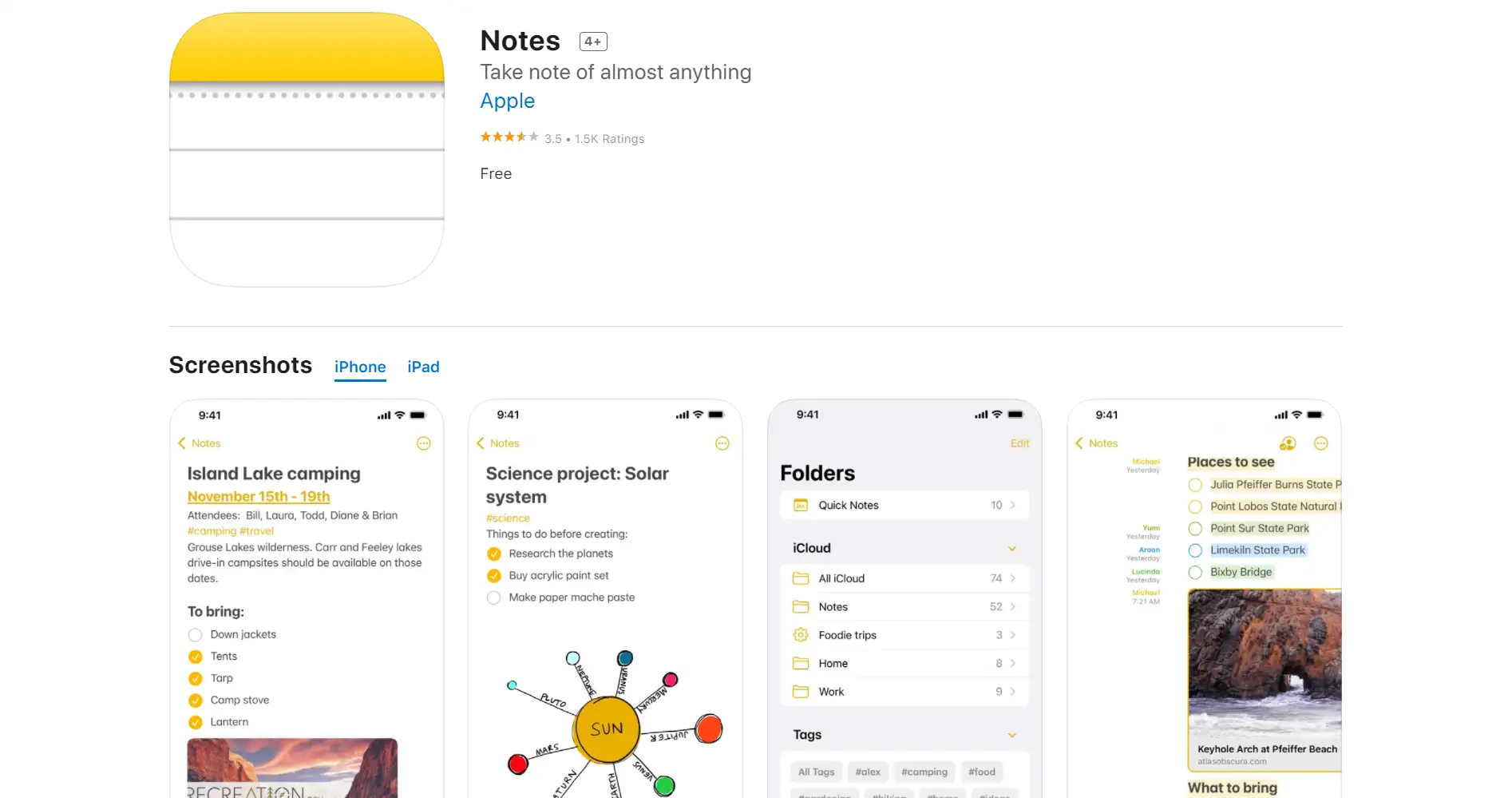
その名前から推測できるように、AppleNotesはAppleデバイスでのみ機能します。 シンプルなメモに最適な最小限の機能を備えているという意味で、従来のメモ取りアプリに似ています。
ただし、ファイルをフォルダに整理したり、添付ファイル(写真、マップ、Webリンク、ドキュメント)を追加したり、テーブルを挿入したり、テキストをスタイル設定したり、指やApplePincilでスケッチしたりすることはできます。
インターフェースはとてもフレンドリーで、カラフルで、モダンです。 使い方も簡単です。 さらに、AppleNotesは完全に無料です。
️機能
- チェックリスト
- 手書きのメモ
- ドキュメントスキャン
- アプリ内スケッチ
- デバイス間で同期する
- Webリンクの保存
- パスワード保護
- 共有オプション
長所
- Apple Pencilを所有している場合は、手書きのメモや描画を簡単に作成できます。これにより、ファイルがより本格的で個人的な外観になります。
- デザインはフレンドリーで魅力的です。
- シンプルなメモ取りアプリのように見えても、フォルダ、サブフォルダ、さまざまなカテゴリに非常に徹底的に整理できます。このアプリを使用すると、メモの膨大なライブラリを簡単に作成できます。
短所
- Appleデバイスでのみ動作します。
価格設定
- 無料
プラットフォーム
- iPhone
- iPad
- マック
Microsoft OneNote
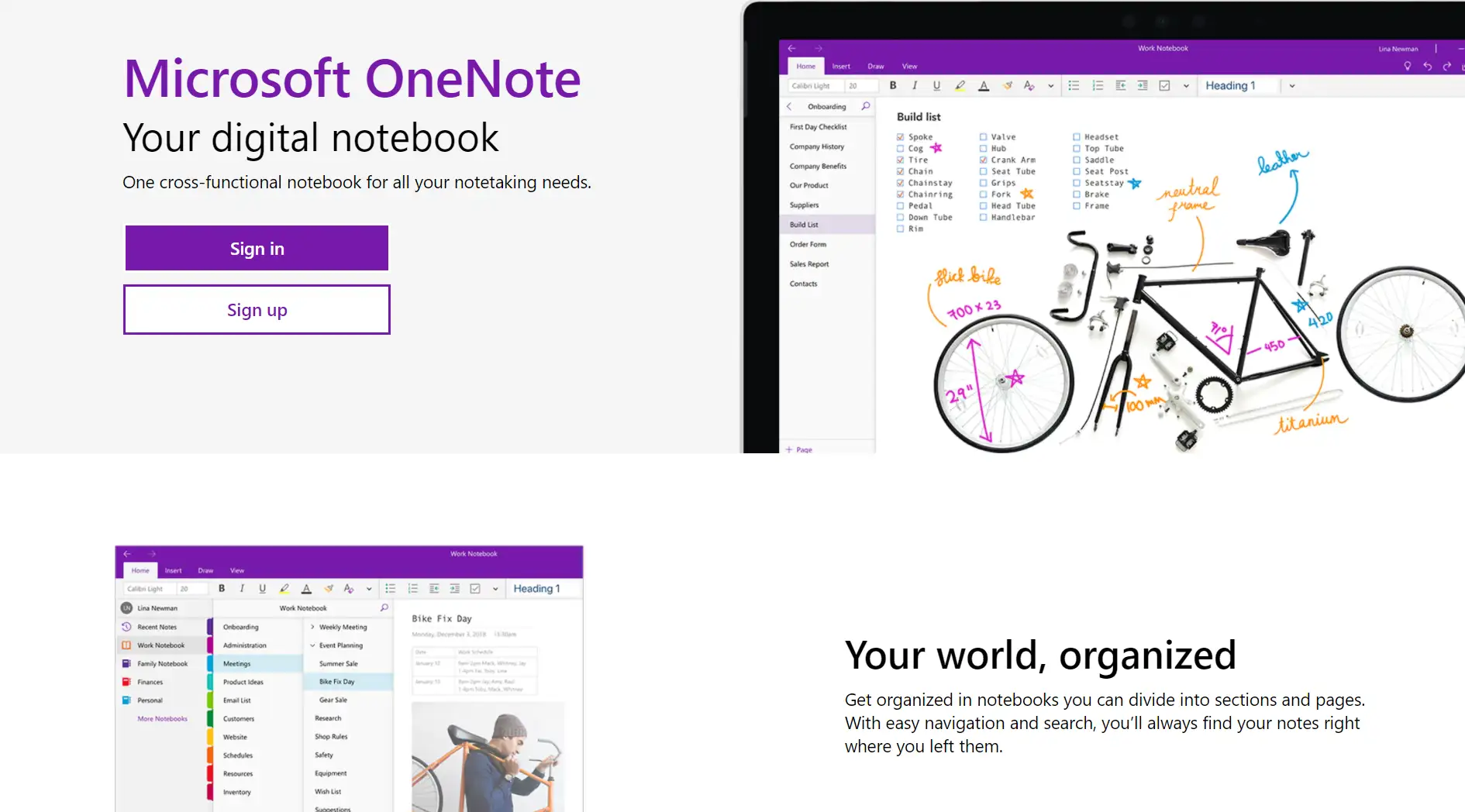
Microsoft製品のファンで、一度に多くのサードパーティツールを使用したくない場合は、OneNoteに用意されているものにかなり満足できます。 インターフェイスに関してはEvernoteに似ていますが、よく知られているMicrosoftの雰囲気を保っています。
Webバージョンのアプリにすぐにアクセスするには、Microsoftアカウントでサインインするか、アカウントを作成する必要があります。 これは、MicrosoftWordで書くのと似ています。
OneNoteの違いは、フォルダー内のメモの整理、タグの追加、音声メモの録音、描画、およびさまざまな種類の添付ファイルの挿入ができることです。
️機能
- ノートブック、セクション、ページ全体でコンテンツを整理する
- 「重要」および「やること」タグ
- スタイラスまたは指を使用した描画と注釈
- オーディオノートの録音とボーカルディクテーション
- マルチメディア挿入:オンラインビデオとファイル
- Web全体からコンテンツを保存するためのWebクリッパー
- 他の人とオプションを共有する
長所
- 音声メモを録音できるのは素晴らしいことです。 あなたが走っているときそれは良いです。
- もう1つの優れた点は、音声を使用してテキストメモを口述できることです。 あなたはただ話すだけで、アプリはあなたが言ったことを書き留めます。
- それはあなたを気を散らすことのないウィンドウに連れて行く没入型のリーダーインターフェースを持っています。 また、テキストを読み上げて、さまざまな文法設定を強調表示することもできます。
短所
- それがあなたが探しているものであるならば、それはクイックノートのためのあなたの典型的なアプリではありません。 ドキュメント、会議/計画のメモ、アイデアなどを保管したい図書館のようなものです。
- インターフェースはあまりフレンドリーではなく、一見すると最も直感的ではないかもしれません。
価格設定
- 無料
プラットフォーム
- ウィンドウズ
- アンドロイド
- iPhone
Google Keep
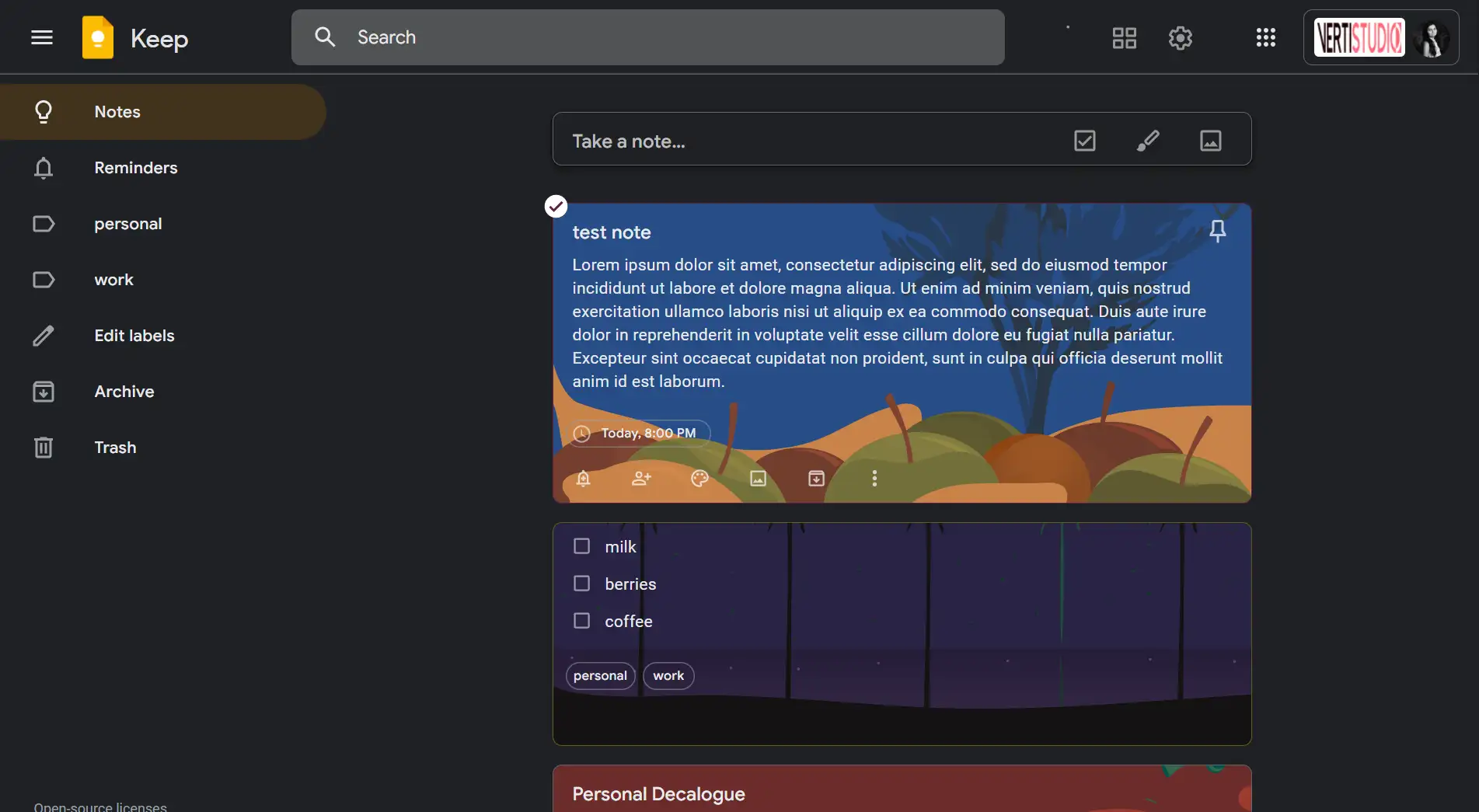
Google Keepは、シンプルなメモ取りアプリの定義です。 これを使用すると、画像やチェックリストを入力、描画、または追加するだけの簡単なメモを作成できます。
それとは別に、メモのリマインダーを設定して、時間内に通知を受け取ることができます。 Google Keepは、メモを取るアプリと同じくらいシンプルです。
デザインに関しては、ダークモードまたはライトモードを選択し、背景オプション(色または画像)を追加できます。 さまざまなメモを固定したり、共有したいメモを編集するように他の人を招待したりできます。
️機能
- チェックボックス
- 図面と画像
- 背景色と画像
- リマインダー
- タグ/ラベル
- Googleドキュメントへの直接コピー
- 共有オプション
長所
- 忙しいときにメモをすばやく追加するアプリが必要な場合は、これがそれです。 開くだけで、数秒で書き留めることができます。 セットアップに貴重な時間を要する複雑なオプション、設定、またはフォルダはありません。
- シンプルでありながら、背景、リマインダー、チェックリスト、共同編集者を追加したり、メモの中に描画したりすることができます。すべて簡単に行えます。
短所
- あらゆる種類の重要なドキュメント、概要、表、マルチメディア、または統合を保持するためのツールが必要な場合、GoogleKeepは最小限に抑えられます。
- あなたが物事を厳密に整理したいような人なら、GoogleKeepにはフォルダや明確に定義された構造が付属していません。 メモはタグでのみ分類できます。
価格設定
- 無料
プラットフォーム
- アンドロイド
- iPhone
- ウェブ
クマ
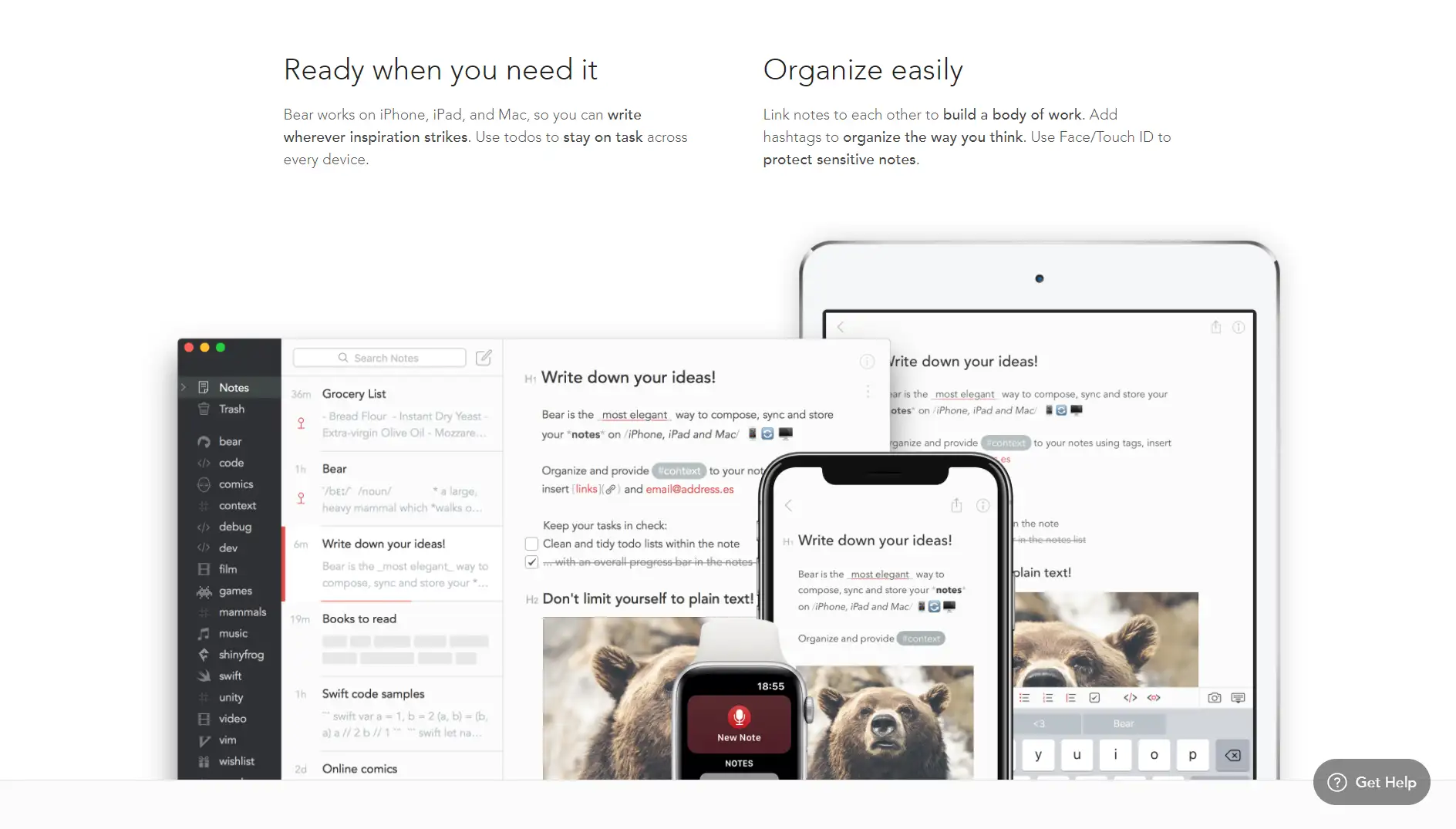
Bearは、Markdown言語を使用するApple専用アプリです。 ノートの美学に特に興味があり、手元に豪華なライティングエディターがある場合は、Bearをたくさん楽しむことができます。

Bearを使用すると、アプリから(組み込みのフォーマット言語を介して)魅力的に見えるようにテキストをフォーマットできます。
このアプリは、コンテンツの作成者や作成者に特に人気があります。 プロジェクトにMarkdownを使用していて、作業を保存するのに適した場所が必要な場合にも、これは優れたツールです。
️機能
- フォーカスモード
- スマートデータ認識(リンク、アドレス、電子メール、色、絵文字など)
- 高度なマークアップオプション
- テーマとタイポグラフィ(ダークモードを含む)
- ボイスメモ
- 暗号化に注意してください(パスワードまたは顔/タッチID)
- PDF、Word、HTML、JPGなどにエクスポート
- やることとタスク
- マルチデバイス同期
- 共有オプション
長所
- 150以上のプログラミング言語をサポートしているため、開発者にとってはクールなアプリです。
- メモややることは別として、Bearは実際のライティングエディターの完全な体験を提供します。
- 音声メモを録音できるので、お急ぎの場合はかっこいいです。
短所
- Markdownエディターは、特に通常のエディターの通常の書き込みエクスペリエンスが必要な場合は、すべての人に適しているわけではありません。
- 無料版では、メモを作成し、タグと添付ファイルを追加し、いくつかの利用可能な形式にエクスポートする以上のことはできません。
価格設定
- 無料
- プロ:$1.49/月または$14.99/年
プラットフォーム
- iPhone
- iPad
- マック
概念
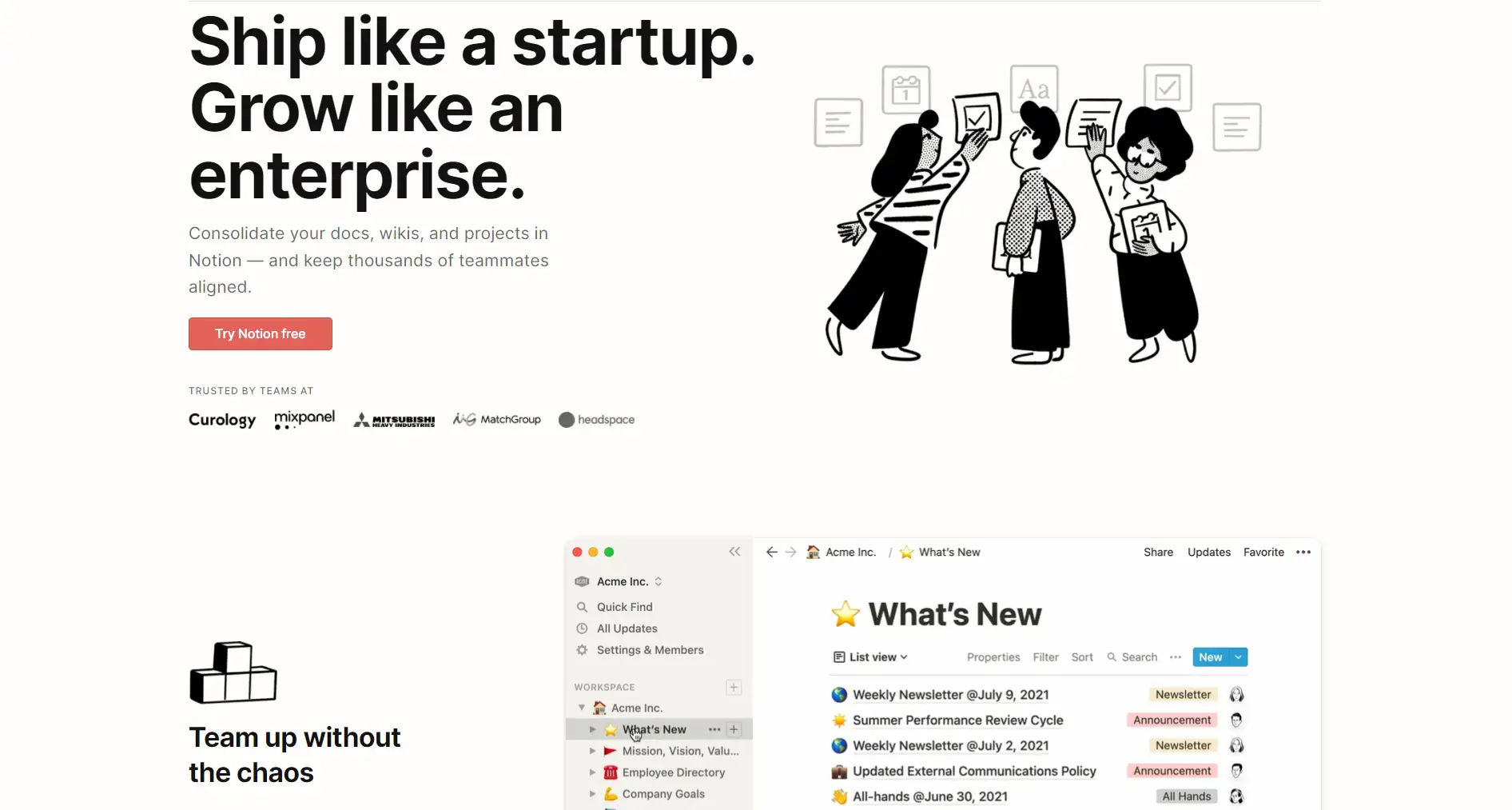
Notionは、企業やチームで働く人々にとって最高のメモ取りアプリの1つです。 これは主にプロ用に構築されたアプリです。
テンプレートと機能の数に加えて、アプリをカスタマイズするために実行する必要のあるカスタム作業の量。これらすべてが、時々物事を書き留めたいだけの人にとってNotionを理解するのを難しくする可能性があります。
ニーズに合った適切なテンプレートが見つかった場合は、それを自分で使用できます。 ゴージャスでモダンなNotionのデザインをとてもお楽しみいただけます。
️機能
- 専門的および個人的な目的のための250以上のテンプレート
- チームやプロジェクトに最適
- ドラッグアンドドロップシステム
- カスタムワークフローとフィールド
- カスタムテンプレート
- マルチデバイス同期
- 検索とフィルター
- Webクリッパー
- チームコラボレーションの共有オプション
長所
- テンプレートにはさまざまな種類があるため、考えられるすべてのことをクールで整理された方法で書き留めることができます。 基本的にすべてに専用のテンプレートがあります。 独自のテンプレートを作成することもできます。
- これはおそらく、大規模なチームやプロジェクトにとって最も機能が豊富なアプリです。
- それは美しいデザインを持っています。
短所
- 簡単なメモやタスクで必要な場合は、設定の数、テンプレート、および手動のカスタマイズが圧倒される可能性があります。 ミニマリストが必要な場合は、Notionのパーソナライズに多くの時間を費やすことはおそらくないでしょう。
価格設定
- 無料
- パーソナルプロ:$4/月
- チーム:$8/ユーザー/月
- エンタープライズ:カスタム
プラットフォーム
- ウィンドウズ
- マック
- アンドロイド
- iPhone
黒曜石
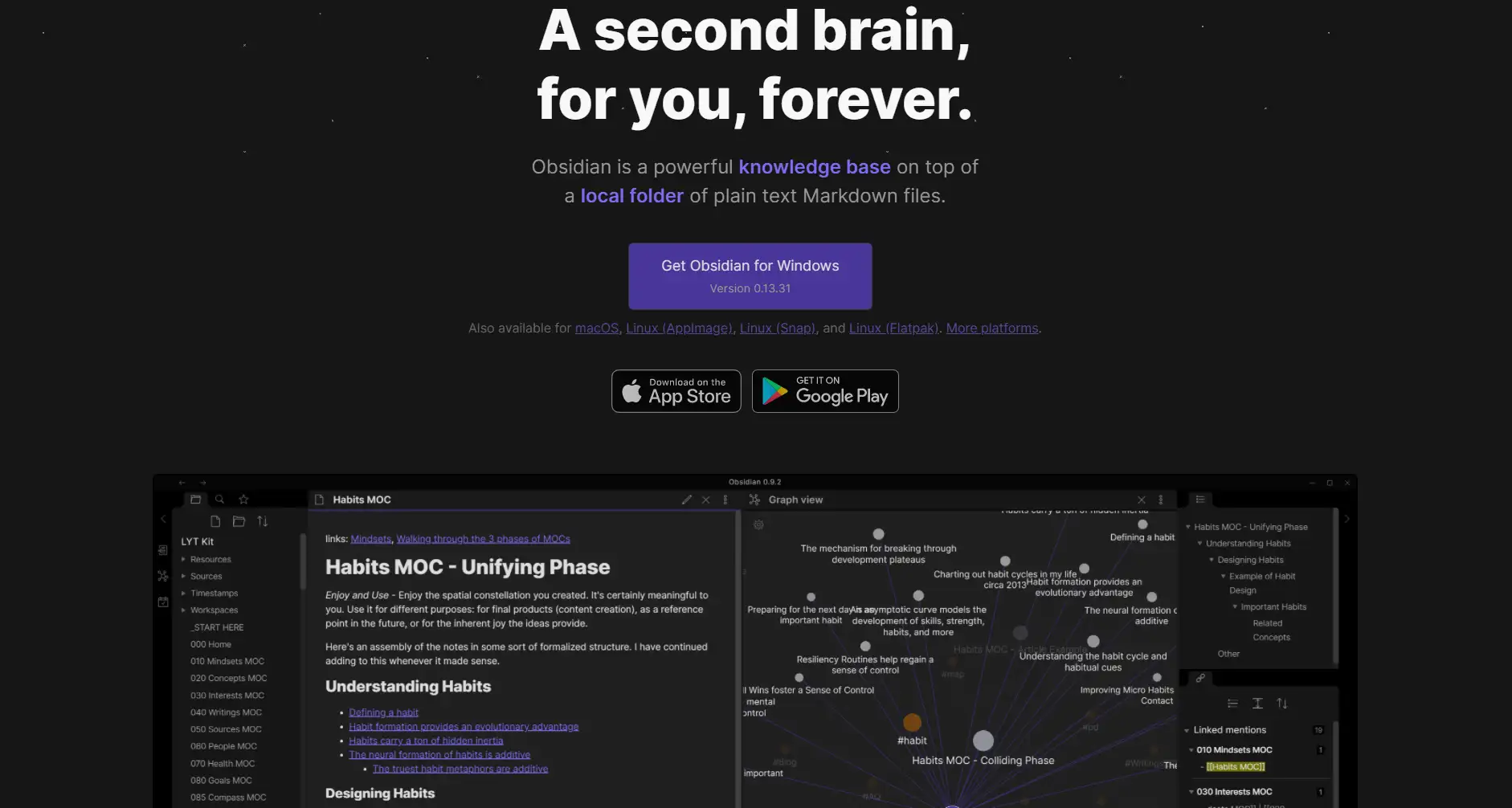
ObsidianはBearに似たMarkdownのメモ取りアプリですが、メモ間の接続を作成することに重点を置いています。 BearはAppleデバイスでのみ使用できますが、ObsidianはWindowsとAndroidでも動作します。
この種のアプリは、すべてのものを1つの場所に保持し、複数のファイル(ナレッジベースなど)を接続したい開発者または専門家のいずれかに対応します。 後で覚えておくための食料品やランダムなアイデア用のアプリが必要な場合は、Obsidianのような高度なアプリは必要ありません。
Obsidianを使用すると、メモを取るだけではありません。 プレーンテキストファイルを開いたり、メモ間の高度な相互リンクを行ったり、カスタムコードを記述したり、ナレッジベースを作成したり、さまざまなデータを保存したり、バックリンク/送信リンクを使用したりできます。
️機能
- 暗号化に注意してください
- Dropbox、Cryptomator、その他のプレーンテキストソフトウェアなどのバックアップツールとの互換性
- オフラインで動作します
- たくさんの統合、コミュニティプラグイン、テーマ
- グラフビュー
- ホバーのページプレビュー
- サイトのナビゲーションと目次
- 内部検索
- マルチデバイス同期
- カスタムCSS
長所
- 相互に接続および相互リンクする必要のある多数のファイルを操作する人々のための素晴らしいツール。
- 開発者とライター/作成者のための優れたツール–カスタムコードを記述し、大量のコンテンツを保存できます。
- 背後には巨大なコミュニティがあり、500以上のプラグイン、100以上のテーマ、その他の統合など、多くのサポートツールがあります。 これにより、アプリを最大限に整理、カスタマイズ、および活用する方法を制御できます。
短所
- このリストを把握するのはおそらく最も難しいメモアプリです。
- 日常の活動にこの種のアプリは必要ありません。 Obsidianは、次のレベルの組織を必要とする高度な作業やプロジェクトに使用するアプリです。
価格設定
- 個人:$ 0
- Catalyst :$ 25 +(1回限りの支払い)
- コマーシャル:$50/ユーザー/年
プラットフォーム
- ウィンドウズ
- マック
- iPhone
- アンドロイド
- Linux
ColorNote
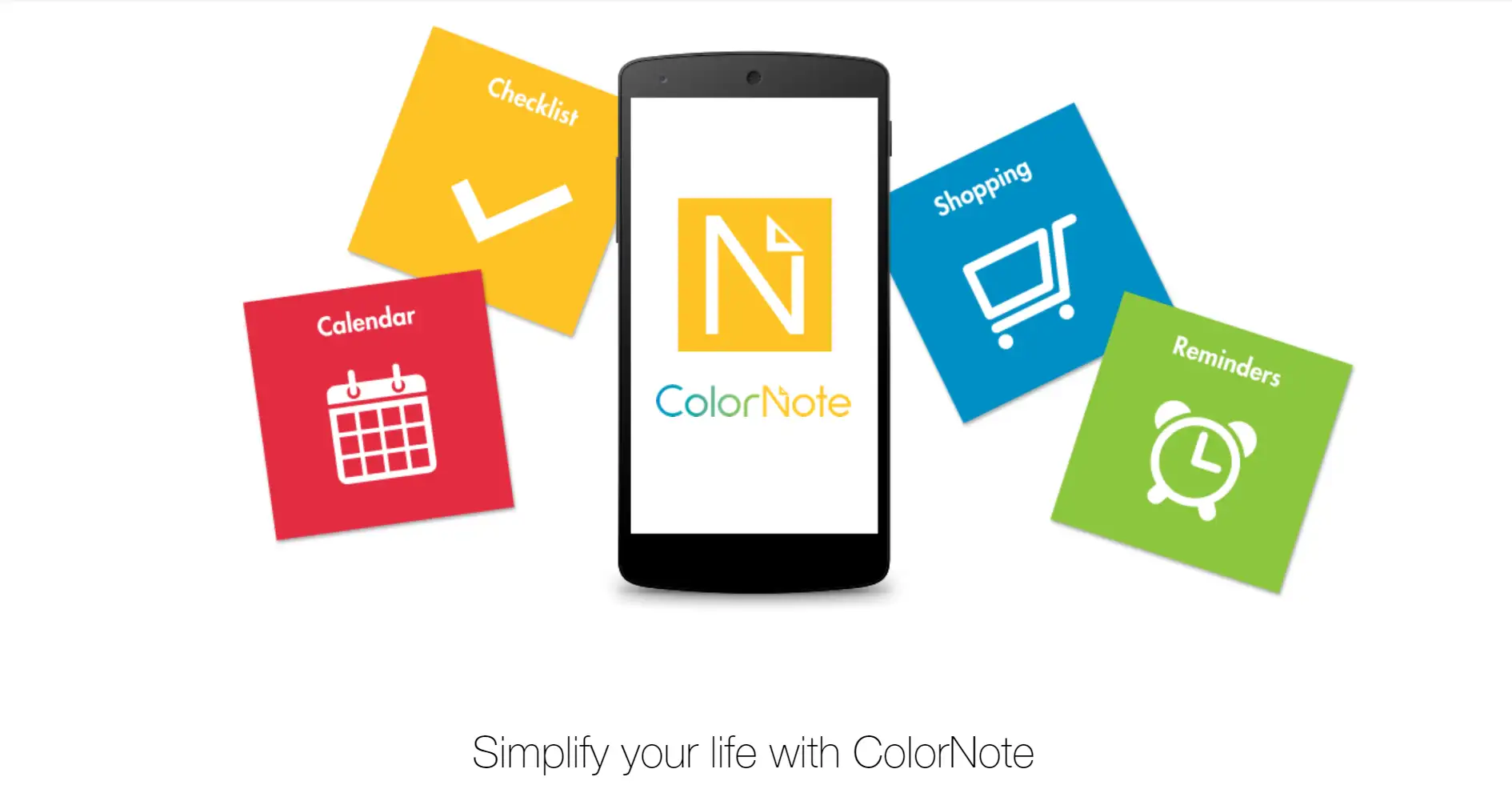
ColorNoteは、急いでいる人のための楽しいアプリです。 色を使ってメモを整理し、直感的なデザインで誰でも簡単に使用できます。
このアプリを使用すると、簡単なメモをすばやく作成したり、チェックリストを作成したり、リマインダーを設定したり、組み込みのカレンダーにメモを追加したりできます。
主にクイックノート用のアプリが必要な場合、ColorNoteは、このメモを取るアプリのリストを作成するために必要なすべての要素をチェックします。 ノートは、古典的な付箋のデザインを借りています。
アプリはウィジェットで動作し、ウィジェットを使用してアプリのメイン画面をカスタマイズできます。
️機能
- メモとチェックリスト
- マルチデバイス同期
- ノートグループの色分け
- スティッキーウィジェットを備えたカスタムホームスクリーン
- リマインダーとカレンダー
- マスターパスワードによる暗号化に注意してください
- 内部検索
- 共有オプション
- 自動リンク(メモから直接電話番号を呼び出す、Webで単語を検索する、電子メールを送信するなど)
長所
- 電話番号、メールアドレス、地図の場所をメモに追加すると、タップするだけで、その番号に自動的に電話をかけたり、メールを送信したり、Googleマップで場所を確認したりできます。
- それはあなたが色によってあなたのメモを整理することを可能にします。 メモの各カテゴリを色に関連付けることができます。
短所
- Androidデバイスでのみ動作します。
価格設定
- 無料
プラットフォーム
- アンドロイド
最高のメモ取りアプリに関する結論
これは、Web上で最高のメモを取るアプリのリストをまとめたものです。 利用可能なデバイスから機能、ミニマリズムと複雑さ、デザイン、目的まで、あらゆる種類のニーズを満たすツールをカバーしようとしました。
最後の簡単なアドバイスは次のとおりです。
- 実行時にすばやく簡単なメモやチェックリストに使用できる従来のメモ取りアプリが必要な場合は、Apple Notes、Google Keep、またはColorNoteを選択してください。
- ドキュメント、テンプレート、タスク、音声などの複雑なメモ形式を処理できるメモ取りアプリが必要な場合は、EvernoteまたはOneNoteを使用してください。これらのアプリを使用すると、ファイルをより適切に整理することもできます。
- チーム向けの高度なメモ取りおよびプロジェクト編成ツールを探している場合は、Notionを選択してください。
- Markdownに興味があり、保存するコンテンツがたくさんあり、ファイルの構造/形式を大幅にパーソナライズしたい場合は、BearまたはObsidianを試してください。
どのメモを取るアプリが最もエキサイティングだと思いますか? 面白いアプリを見逃しましたか? 下記のコメント欄からお気軽にご連絡ください。
